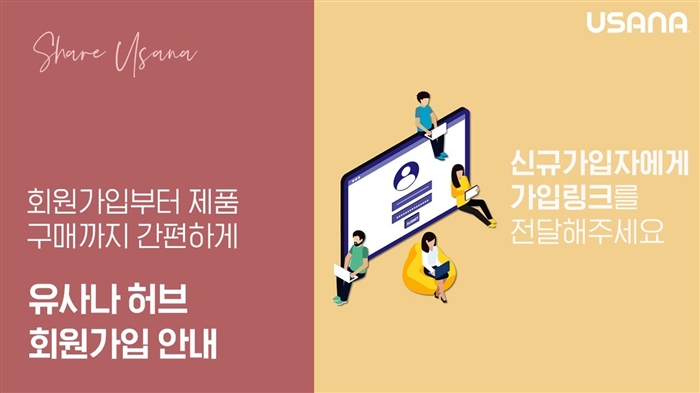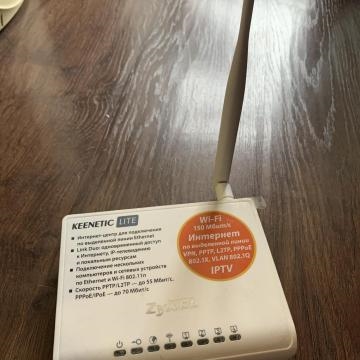이미 약 일주일 동안 사람들은 장치가 랩톱에서 실행되는 액세스 포인트에 연결되지 않을 때 문제에 대한 많은 의견을 Windows 10에서 액세스 포인트 설정에 대한 기사에 남깁니다. IP 주소, 인증 또는이 Wi-Fi 네트워크에 연결할 수 없다는 오류가 끝없이 수신됩니다. 이러한 문제는 확실히 뉴스가 아니지만 Windows 10의 마지막 업데이트 이후 많은 사용자 가이 오류를 경험했습니다. 많은 사람들이 업데이트 전에 모든 것이 잘 작동했다고 씁니다.
흥미롭게도 장치 연결 문제는 명령 줄을 통해 Wi-Fi를 배포 할 때와 대규모 업데이트를 설치 한 후 Windows 10에 나타난 "모바일 핫스팟"을 통해 나타납니다.
어쨌든 Windows 10을 사용하는 경우 랩톱에서 Wi-Fi를 통해 인터넷을 배포하고 장치가 액세스 포인트에 연결되지 않은 경우 (연결하거나 IP 주소를 얻을 수 없음) 주소를 찾은 것입니다. 이제 우리는 문제가 무엇인지 알아 내려고 노력할 것입니다. 다른 기사에 대한 의견에서 이미 몇 가지 팁을 남겼으며이 기사에도 추가 할 것입니다. 나 자신은이 문제에 직면하지 않았습니다. 이제 저는 앉아서 모바일 액세스 포인트를 시작하여 다양한 옵션을 시도했지만 장치가 문제없이 연결되었습니다. 나는 오류를 보지 못했습니다. 최신 버전의 Windows 10이 설치된 두 대의 컴퓨터에서 시도해 보았습니다. Wi-Fi 어댑터가 다릅니다.
노트북이 배포하는 Wi-Fi 연결 문제 해결
따라서 랩톱 (Windows 10)에서 액세스 포인트를 실행하고 휴대폰, 태블릿 또는 다른 랩톱을 여기에 연결하려고하면 "IP 주소를 얻는 중 ...", "인증", "네트워크에 연결할 수 없음"오류가 표시됩니다. "등을 입력 한 후 다음 지침을 시도하십시오.
1 예, 가능성이 낮다는 것을 알고 있지만 바이러스 백신이있는 경우 비활성화하는 것이 좋습니다. 바이러스 백신에 내장 된 방화벽을 비활성화하는 것으로 충분합니다. Windows 10에서 기본 제공 방화벽을 비활성화 할 수도 있습니다. 장치 연결을 차단할 수있는 다른 프로그램이 있는지 살펴보고 생각하십시오.
2 인터넷 연결 속성에서 인터넷 공유를 열 었는지 확인합니다. 이것은 액세스 포인트 구성에 대한 기사에서 자세히 썼던 매우 중요한 포인트입니다. 여기에서 공개 액세스를 열 때 발생할 수있는 문제에 대해 썼습니다.
인터넷에 대한 일반 액세스가 열려 있지 않은 경우 실행중인 연결 속성에 "IPv4 연결"- "네트워크에 액세스하지 않음"또는 "인터넷에 액세스하지 않음"이 있습니다.

따라서 공유 설정을 확인하고 인터넷에 연결되는 연결 옆에 "공개"라고 쓰여 있는지 확인하십시오.
3 "로컬 영역 연결 *"의 IP 설정을 확인합니다. 액세스 포인트를 시작한 후 나타난 연결 (별표와 숫자가 있음)을 마우스 오른쪽 버튼으로 클릭하고 "속성"을 선택합니다. 그런 다음 "IP 버전 4 (TCP / IPv4)"를 선택하고 "속성"버튼을 클릭합니다. 일부 IP가 이미 설정되어 있고 장치가 실행중인 Wi-Fi 네트워크에 연결되지 않은 경우 IP 및 DNS 자동 획득을 설정하십시오. 노트북을 다시 시작하고, 네트워크를 시작하고, 공유 설정을 확인하고, 연결을 시도하십시오.

또는 그 반대로 주소가 자동 수신되고 연결에 문제가있는 경우 수동으로 주소를 등록 해보십시오. 아래 스크린 샷과 같습니다. DNS를 등록하지 않을 수 있습니다. 기본 IP 주소 및 서브넷 마스크.

4 인터넷 연결을 삭제하고 (PPPoE가있는 경우 고속) 다시 만들어보십시오. 그런 다음이 연결의 속성에서 시작된 연결에 대한 인터넷 공유를 다시 엽니 다. 주소를 수동으로 등록 할 필요가 없습니다.
5 서비스가 실행 중인지 확인합니다 : WLAN 자동 구성 서비스, 라우팅 및 인터넷 연결 공유 (ICS). 기본적으로 이러한 서비스는 자동으로 시작됩니다. 그러나 어떤 이유로 그들이 중지되었을 수 있습니다. "제어판"- "관리 도구"- "서비스"에서 확인할 수 있습니다.
6 TCP / IP 및 DNS 설정을 재설정합니다. 솔직히 이것이 도움이 될지 모르겠지만 마지막 수단으로 시도해 볼 수 있다고 생각합니다. 관리자 권한으로 명령 프롬프트를 실행합니다 (시작 메뉴를 마우스 오른쪽 버튼으로 클릭). 두 개의 명령을 차례로 실행하십시오.
netsh winsock 재설정
netsh int ip reset c : resetlog.txt
그 후 컴퓨터를 다시 시작하고 Wi-Fi 네트워크 배포를 다시 시작하고 일반 액세스를 엽니 다.
최신 정보:
어떤 경우에는 네트워크를 재설정하면 도움이된다는 것을 알았습니다. 방법은 Windows 10에서 네트워크 설정 재설정이라는 기사에 썼습니다.
7Gleb은 다른 기사에 대한 의견에서 자신의 해결책을 공유했습니다. 방금 Windows 10을 다시 설치했습니다. 그 후 Wi-Fi와 액세스 포인트가 모두 모바일 핫스팟을 통해 완벽하고 안정적으로 작동합니다. Windows 재설치가 쉬운 경우 시도해보십시오.
기사가 업데이트됩니다.
의뢰. 다른 해결책을 알고 있거나 위에서 설명한 방법 중 하나를 사용하여 연결 문제를 제거 할 수 있었다면 주석에 적으십시오. 정보는 많은 사람들에게 유용 할 것입니다. 감사!